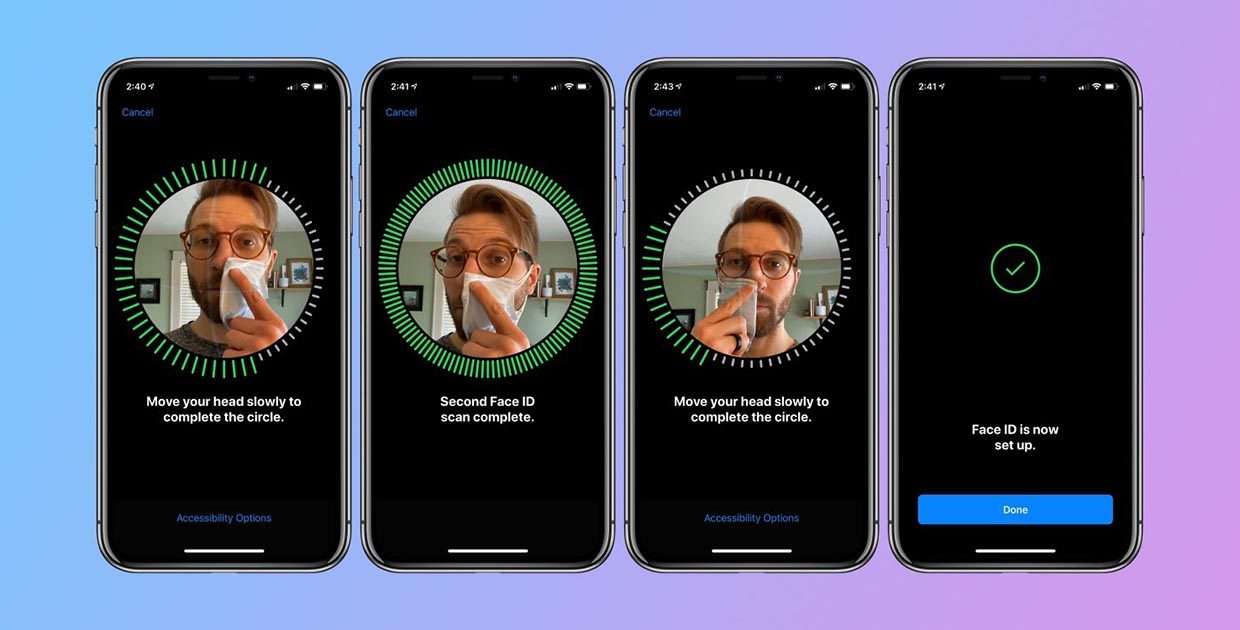
Функція Face ID з маскою на iPhone робить розблокування пристрою простішим і швидшим навіть тоді, коли ви носите захисну маску. Запроваджена в iOS 15.4, ця технологія дає змогу iPhone розпізнавати ваше обличчя, фокусуючись на ділянці навколо очей, що особливо зручно в громадських місцях — магазинах, транспорті чи медзакладах. У цьому докладному посібнику ви дізнаєтеся, як налаштувати Face ID з маскою, аби користуватися безпечним і безперешкодним доступом до iPhone. Також розглянемо інтеграцію з Apple Watch для старіших моделей і поділимося порадами з оптимізації функції.
Навіщо потрібен Face ID з маскою?
Технологія Face ID, представлена Apple у 2017 році з iPhone X, змінила підхід до розблокування пристроїв, запропонувавши безпечну й швидку альтернативу паролю. Однак носіння масок, поширене під час пандемії, створило незручності: Face ID вимагала повного огляду обличчя. Функція Face ID з маскою розв’язує цю проблему, дозволяючи iPhone розпізнавати користувача за верхньою частиною обличчя, зберігаючи високий рівень безпеки.
Функція корисна для:
- Щоденної зручності: розблоковуйте iPhone у магазині, не знімаючи маску.
- Безпечних платежів: використовуйте Apple Pay у транспорті чи кафе без затримок.
- Універсальності: працює навіть із шарфами чи іншими покриттями обличчя в холодну погоду.
Поєднання зручності та надійності робить функцію незамінною для тих, хто цінує швидкість і конфіденційність.
Вимоги для використання
Щоб налаштувати Face ID з маскою, переконайтеся, що маєте:
- iPhone: модель 12, 13, 14, 15 або новішу з iOS 15.4 чи пізнішою. Для iPhone X, XS, XR та 11 потрібен Apple Watch із watchOS 7.4 або новішою для подібної функціональності.
- Оновлення iOS: останню версію iOS (Налаштування > Основні > Оновлення ПЗ).
- Освітлення: добре освітлене місце для повторного сканування обличчя.
- Маска: будь-яку маску, що закриває нижню частину обличчя; уникайте сонцезахисних окулярів, які закривають очі.
| Вимога | Деталі |
|---|---|
| Пристрій | iPhone 12+ із iOS 15.4+ або iPhone X–11 з Apple Watch |
| iOS | Остання версія |
| Освітлення | Яскраве та рівномірне |
| Маска | Не закриває очі |
Як налаштувати Face ID з маскою: покрокова інструкція
Крок 1: Увімкнення функції
- Відкрийте Налаштування на головному екрані iPhone.
- Прокрутіть униз і виберіть Face ID і код-пароль.
- Введіть код-пароль для доступу до налаштувань.
- Увімкніть опцію Face ID з маскою (перемикач стане зеленим).
Крок 2: Повторне сканування обличчя
- Натисніть Налаштувати Face ID з маскою.
- Надягніть маску, що закриває ніс і рот, залишаючи очі відкритими.
- Повільно поверніть голову в колі, щоб iPhone зафіксував ділянку навколо очей.
- Повторіть друге сканування для більшої точності.
- Натисніть Готово для збереження налаштувань.
Примітка: ви можете налаштувати Face ID як із маскою, так і без неї. Якщо носите окуляри, додайте альтернативний вигляд з окулярами.
Крок 3: Інтеграція з Apple Watch (для iPhone X–11)
- Оновіть Apple Watch до watchOS 7.4 + (Watch > Загальні > Оновлення ПЗ).
- На iPhone відкрийте Налаштування > Face ID і код-пароль.
- Увімкніть Розблокування з Apple Watch під назвою ваших годинників.
- Носіть розблоковані Apple Watch на зап’ясті — iPhone автоматично розблоковуватиметься, коли ви в масці.
Крок 4: Перевірка роботи
- Заблокуйте iPhone і надягніть маску.
- Погляньте на екран, щоб розблокувати пристрій.
- Спробуйте оплату через Apple Pay або вхід у додаток, що вимагає Face ID, аби переконатися, що все працює.
| Крок | Дія | Результат |
|---|---|---|
| 1 | Увімкнути Face ID з маскою | Функцію активовано |
| 2 | Сканувати обличчя | Face ID адаптовано до маски |
| 3 | Налаштувати Apple Watch | Розблокування для старіших моделей |
| 4 | Перевірити | Успішне розблокування |
Як користуватися Face ID з маскою у повсякденні
Розблокування в громадських місцях
У магазині, транспорті чи офісі просто погляньте на екран — iPhone розблокується, навіть якщо маска закриває нижню частину обличчя.
Платежі через Apple Pay
- Двічі натисніть бічну кнопку для запуску Apple Pay.
- Погляньте на екран для автентифікації.
- Піднесіть iPhone до термінала.
Доступ до застосунків і даних
Банківські програми, менеджери паролів та інші додатки з Face ID відкриватимуться без введення пароля.
Сценарії використання
- У магазині: сплачуйте без зняття маски.
- У транспорті: швидко перевіряйте квитки або сповіщення.
- Взимку: розблоковуйте пристрій, навіть якщо шарф частково закриває обличчя.
Поради для оптимального використання
- Хороше освітлення: налаштовуйте Face ID у яскравому приміщенні.
- Без темних окулярів: сонцезахисні окуляри можуть заважати розпізнаванню.
- Оновлюйте iOS: останні версії покращують алгоритми Face ID.
- Майте код-пароль: у разі зміни освітлення Face ID може запросити пароль.
- Перевіряйте Apple Watch: годинник має бути розблокований і на зап’ясті.
| Порада | Перевага |
|---|---|
| Яскраве світло | Точне сканування |
| Без темних окулярів | Надійне розпізнавання |
| Оновлення iOS | Покращена точність |
| Код-пароль | Резервний доступ |
| Apple Watch | Стабільна робота |
Можливі обмеження та їхнє вирішення
- Сумісність: Face ID з маскою доступний лише на iPhone 12 + без Apple Watch. Рішення: використовуйте Apple Watch на старіших моделях.
- Точність у темряві: поліпшіть освітлення або введіть пароль.
- Сонцезахисні окуляри: додайте альтернативний вигляд без окулярів або зніміть їх.
| Обмеження | Рішення |
|---|---|
| Сумісність | Apple Watch для X–11 |
| Точність | Краще освітлення |
| Окуляри | Альтернативний вигляд |
Висновок
Функція Face ID з маскою на iPhone забезпечує швидке й зручне розблокування, навіть коли частина обличчя закрита. Налаштуйте її за кілька хвилин, щоб насолоджуватися комфортом у магазинах, транспорті чи просто на вулиці. Завдяки інтеграції з Apple Watch для старіших моделей і регулярним оновленням iOS ви отримаєте надійний та безпечний спосіб взаємодії з iPhone. Спробуйте Face ID з маскою вже сьогодні й відкрийте новий рівень комфорту!







